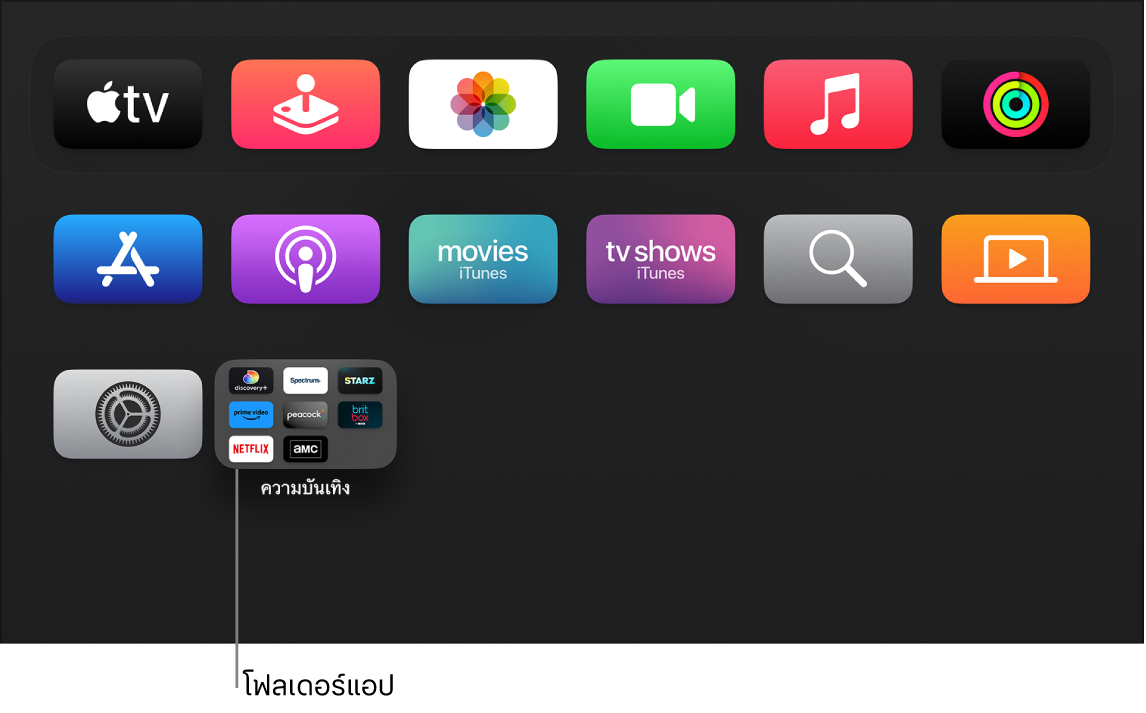จัดเรียงแอปบนหน้าจอโฮมของ Apple TV ใหม่
หน้าจอโฮมบน Apple TV จะช่วยให้คุณเข้าถึงแอปต่างๆ ของคุณได้อย่างง่ายดาย คุณสามารถเปลี่ยนลำดับของแอป วางตำแหน่งแอปโปรดของคุณไว้ในแถวด้านบนสุด และสร้างโฟลเดอร์สำหรับกลุ่มแอปต่างๆ ได้
จัดเรียงแอปพลิเคชันใหม่
ในหน้าจอโฮมของ Apple TV ให้นำทางไปยังแอป จากนั้นกดคลิกแพดหรือพื้นผิวสัมผัสบนรีโมทของคุณค้างไว้
เลือก แก้ไขหน้าจอโฮม
ใช้คลิกแพดหรือพื้นผิวสัมผัสในการลากแอปไปยังตำแหน่งใหม่บนหน้าจอโฮม
เคล็ดลับ: วางตำแหน่งแอปโปรดของคุณไว้บนแถวด้านบนสุดของหน้าจอโฮมเพื่อทำให้คุณสามารถดูตัวอย่างของสิ่งที่อยู่ในแอปได้เมื่อแอปนั้นถูกไฮไลท์ ปัดขึ้นเพื่อดูตัวอย่างในโหมดเต็มหน้าจอ
ในการบันทึกการจัดเรียงใหม่ ให้กดตรงกลางคลิกแพดหรือพื้นผิวสัมผัส
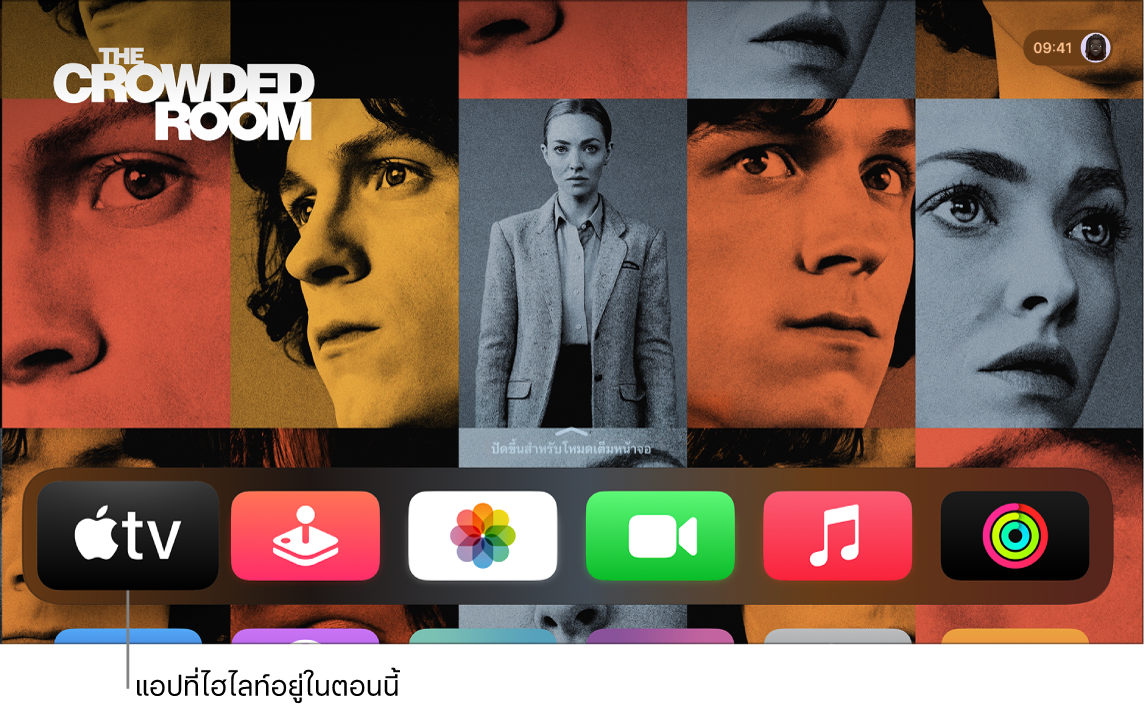
สร้างโฟลเดอร์ให้แอป
คุณสามารถจัดระเบียบแอปเป็นโฟลเดอร์ต่างๆ ได้ ตัวอย่างเช่น คุณสามารถจัดเก็บแอปการสตรีมทั้งหมดของคุณไว้ในโฟลเดอร์ความบันเทิงได้
เปลี่ยนชื่อโฟลเดอร์
ย้ายแอปเข้าไปในโฟลเดอร์
ลบโฟลเดอร์
ในการลบโฟลเดอร์ ให้ย้ายแอปในโฟลเดอร์กลับไปยังหน้าจอโฮม
ทำให้หน้าจอโฮมอัปเดตตรงกันล่าสุดอยู่เสมอบน Apple TV ทุกเครื่อง
ถ้าคุณมี Apple TV มากกว่าหนึ่งเครื่องที่ผูกกับบัญชี Apple เดียวกัน คุณสามารถใช้หน้าจอโฮมเดียวกันเพื่อทำให้อุปกรณ์แต่ละเครื่องมีลักษณะและแอปที่เหมือนกันได้ ตัวอย่างเช่น วิธีนี้จะทำให้คุณสามารถสลับระหว่าง Apple TV เครื่องที่อยู่ในห้องนอนและเครื่องที่อยู่ในห้องนั่งเล่นได้อย่างราบรื่น
ในหน้าจอโฮมของ Apple TV ให้ไปที่การตั้งค่า
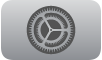
ไปที่ ผู้ใช้และบัญชี > [ชื่อผู้ใช้เริ่มต้น] แล้วเลือก หน้าจอโฮมเดียวกัน เพื่อเปิดใช้
หมายเหตุ: มีเพียงผู้ใช้เริ่มต้นเท่านั้นที่สามารถใช้หน้าจอโฮมเดียวกันได้ ให้ดูที่เปลี่ยนผู้ใช้เริ่มต้นบน Apple TV